DS photo(iOS)
버전 3.12
DS photo는 전문 사진 작가들이 고급 기능을 사용하여 자신의 온라인 사진 갤러리를 관리할 수 있도록 설계되었으며, 사진 작가들은 DS photo를 사용하여 언제 어디서나 자신의 사진 컬렉션을 업로드, 편집 및 공유할 수 있습니다.
시작하기 전에
DS photo를 사용하기 전에 Synology NAS에 DSM과 Photo Station을 설치했는지 확인합니다. 스마트 앨범의 기준 설정 및 범주 생성과 같은 기본 구성을 Photo Station에 액세스할 수 있는 컴퓨터에서 관리해야 합니다.
로그인 및 로그아웃
DS photo를 사용하여 안전하고 편리하게 Photo Station에 로그인할 수 있습니다. SSL/TLS 연결을 통해 연결을 보호하고 Synology 서버에 설치된 서버 인증서를 확인할 수 있습니다.
DS photo를 사용하여 Photo Station에 로그인하기:
- 다음 중 하나를 수행합니다.
- 로그인 페이지에 다음 정보를 입력합니다.
- 주소 또는 QuickConnect ID: 내부 또는 외부 IP 주소, DDNS 호스트 이름 또는 Synology QuickConnect ID일 수 있습니다. QuickConnect ID를 사용하여 로그인하기 전에 DSM > 제어판 > QuickConnect에서 QuickConnect를 활성화해야 합니다.
- 사용자 계정 및 패스워드: 개인 Photo Station을 활성화한 경우, 계정 필드 옆에 있는
 를 누르고 개인 Photo Station 계정을 입력합니다.
를 누르고 개인 Photo Station 계정을 입력합니다.
- 주소 또는 QuickConnect ID 필드 옆에 있는 화살표 버튼을 눌러 로그인 기록에서 이전 로그인 자격 증명을 선택하거나 로컬 네트워크에서 Synology NAS 서버를 찾습니다. 자격 증명 집합을 왼쪽 방향으로 살짝 밀어 제거할 수 있습니다.
- 로그인 페이지에 다음 정보를 입력합니다.
- 연결을 보호하려면 다음을 수행합니다.
- SSL/TLS 암호화를 사용하여 연결하려면 HTTPS를 활성화합니다. 이를 수행하기 전에 DSM의 제어판 > 네트워크 > DSM 설정에서 HTTPS 서비스를 활성화해야 합니다.
 > 로그인 설정으로 이동하고 인증서 확인을 활성화하여 Synology 서버에 설치된 SSL 인증서 유효성을 검사합니다. 이 확인은 설치된 인증서를 신뢰할 수 있는 경우에 작동합니다(타사 발급자로부터 인증서를 구매해야 함).
> 로그인 설정으로 이동하고 인증서 확인을 활성화하여 Synology 서버에 설치된 SSL 인증서 유효성을 검사합니다. 이 확인은 설치된 인증서를 신뢰할 수 있는 경우에 작동합니다(타사 발급자로부터 인증서를 구매해야 함).
참고:
- 로그인에 실패한 경우, Photo Station이 사용자 지정된 포트를 사용하고 있는지 확인하십시오. 예를 들어, 포트가 9920이면 "fun.syno.com:9920"과 같이 IP 주소/DDNS 호스트 이름에 포트를 추가해야 할 수도 있습니다.
로그인 간소화하기:
IP 주소(또는 QuickConnect ID/호스트 이름)와 사용자 계정은 여러 가지 Synology 모바일 앱의 로그인 기록 간에 공유됩니다. 사용자 자격 증명을 여러 번 입력하지 않으려면 다음 중 하나를 수행합니다.
 을 눌러 IP 주소 및 계정 기억하기를 활성화합니다. 앱 간 자격 증명을 공유하지 않으려면 이 옵션을 비활성화합니다.
을 눌러 IP 주소 및 계정 기억하기를 활성화합니다. 앱 간 자격 증명을 공유하지 않으려면 이 옵션을 비활성화합니다.- 로그인 페이지에서 저장을 활성화하여 사용자 계정의 패스워드를 저장합니다. 그러면 앱에서 로그아웃할 때까지 항상 자동으로 로그인됩니다. 이 옵션을 활성화하면 DS photo 패스워드만 저장되며 다른 Synology 앱과 공유되지 않음에 유의하십시오.
참고:
- 저장 옵션을 실행하려면 먼저 IP 주소 및 계정 기억하기를 활성화하십시오.
DS photo 로그아웃하기:
![]() > 로그아웃을 누릅니다.
> 로그아웃을 누릅니다.
탐색
다음은 DS photo의 기능을 설명합니다.
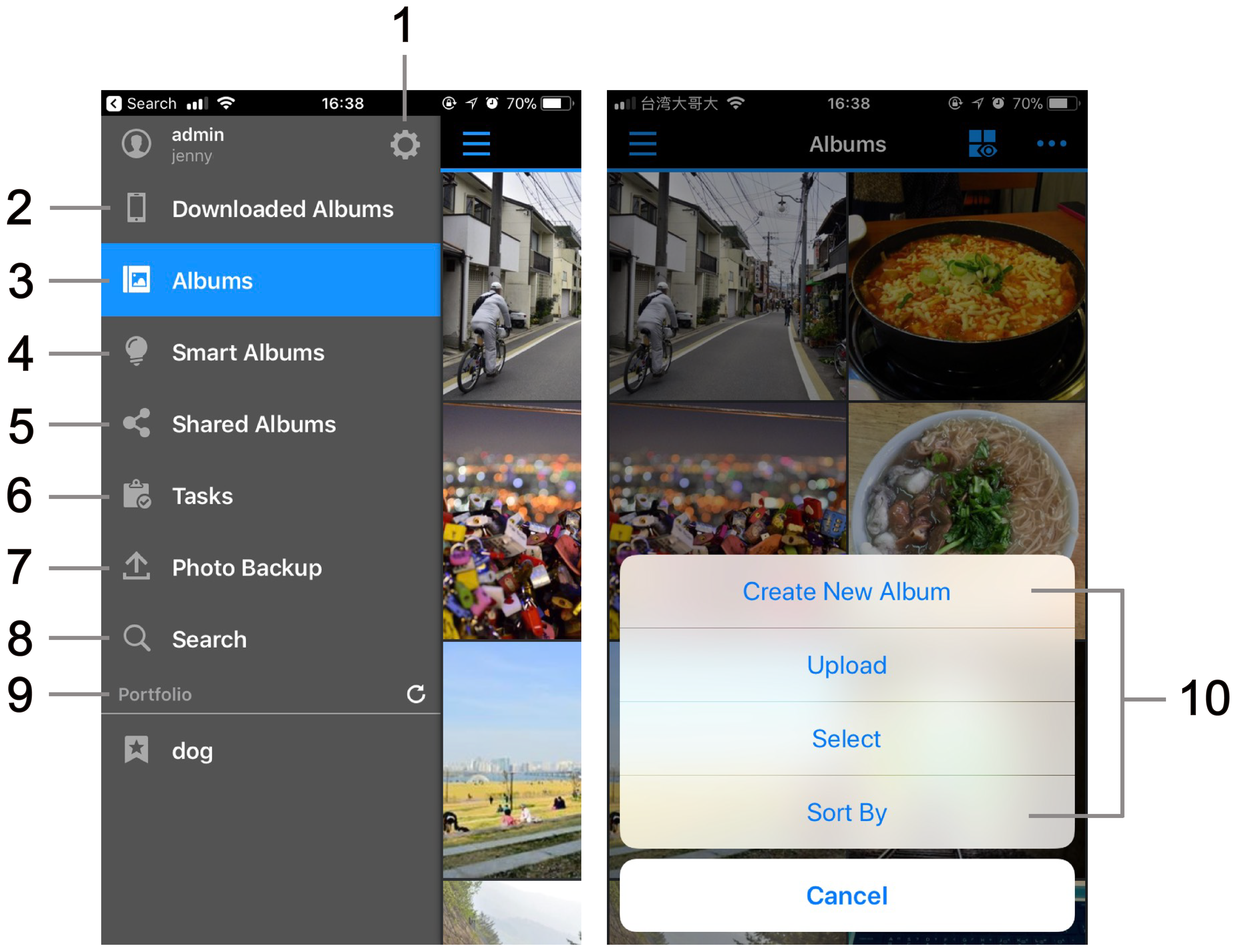
- 로그인 정보를 확인하고, 설정을 구성하고, 관련 문서를 읽고, DS photo에서 로그아웃합니다.
- DS photo로 다운로드한 앨범을 봅니다.
- 사진 앨범을 보고 편집합니다.
- 정의한 기준에 일치하는 사진과 비디오를 자동으로 그룹화하는 가상 앨범인 스마트 앨범을 봅니다.
- 공개적으로 공유한 사진을 보고 편집합니다.
- 파일의 업로드 및 다운로드 진행 상태를 모니터링합니다.
- 사용 중인 iOS 장치에서 파일 백업 진행 상태를 모니터링합니다.
- 앨범, 사진 및 비디오를 검색합니다. DS photo가 인터넷에 연결되어 있지 않으면 오프라인 앨범에 있는 항목만 검색할 수 있습니다.
- Photo Station에서 포트폴리오로 구성된 앨범을 봅니다.
- 오른쪽 위 구석에 있는
 을 누르면 다음을 수행할 수 있습니다.
을 누르면 다음을 수행할 수 있습니다.- 새 앨범 생성
- 사진 및 비디오 업로드
- 항목을 한 개 또는 여러 개 선택
- 사진이나 앨범을 오름차순 또는 내림차순으로 정렬
사진 또는 비디오 업로드 및 다운로드
사용 중인 iOS 장치의 사진 또는 비디오를 Photo Station의 기존 앨범 또는 새 앨범에 업로드할 수 있습니다. 사진 백업 기능은 사용 중인 모바일 장치에서 사진을 촬영할 때마다 사진을 자동으로 Photo Station에 업로드할 수 있으므로, 사용자 장치의 공간이 확보되고 사진을 하나씩 직접 업로드할 필요가 없습니다.
참고:
- 64비트 프로세서가 장착되어 있고 DSM 6.0 이상을 실행 중인 Synology NAS 모델의 경우, 최대 파일 업로드 크기는 32 GB입니다. 기타 모델의 최대 파일 업로드 크기는 2 GB입니다.
- 앨범 업로드 권한이 있는 Photo Station 사용자만 사진 또는 비디오를 앨범에 업로드할 수 있습니다.
- 사용 중인 iOS 장치에서 위치 서비스를 활성화해야(홈 화면의 "설정"에서) 한 번에 항목을 여러 개 업로드할 수 있습니다.
- iOS 11 이상에서 실행되는 장치로 사진을 업로드하는 경우, Photo Station과 최적으로 호환되도록 DS photo는 HEIC 형식의 사진을 JPEG 형식으로 변환합니다.
- 비디오 업로드 후 슬로우 모션 비디오의 FPS(초당 프레임)는 240 FPS에서 30 FPS로 저하됩니다.
수동으로 업로드하기:
사진과 비디오를 업로드할 앨범을 탐색하고 ![]() > 업로드를 눌러 사용 중인 모바일 장치의 파일을 Photo Station에 업로드합니다. 기존 앨범에 업로드 외에도
> 업로드를 눌러 사용 중인 모바일 장치의 파일을 Photo Station에 업로드합니다. 기존 앨범에 업로드 외에도 ![]() > 새 앨범 생성을 눌러 새 앨범을 만든 후에 파일을 업로드할 수도 있습니다.
> 새 앨범 생성을 눌러 새 앨범을 만든 후에 파일을 업로드할 수도 있습니다.
다음은 사용할 수 있는 앨범 권한 유형입니다.
- 공용 앨범: 누구나 링크를 통해 앨범에 액세스할 수 있습니다.
- 비공개 앨범: 액세스 권한이 있는 Photo Station 사용자만 앨범에 액세스할 수 있습니다.
- 패스워드 잠김: 앨범이 패스워드로 잠겨 있고 올바른 패스워드를 입력해야만 잠금이 해제될 수 있습니다.
자동으로 업로드하기:
사진 백업을 활성화하면 사용 중인 iOS 장치에서 촬영된 사진과 비디오가 자동으로 Photo Station에 업로드될 수 있습니다.
왼쪽 패널의 사진 백업으로 이동하고 ![]() 을 눌러 사진 백업을 활성화합니다. 이 기능을 활성화하면 사진과 비디오가 자동으로 선택한 앨범에 업로드됩니다.
을 눌러 사진 백업을 활성화합니다. 이 기능을 활성화하면 사진과 비디오가 자동으로 선택한 앨범에 업로드됩니다.
백그라운드에서 사진 업로드하기:
iOS 앱은 3~10 분 이상 백그라운드 작업을 수행할 수 없습니다. 지오펜스를 사용하여 위치를 추가하면 지정된 영역을 나가거나 다시 들어올 때마다 업로드 작업이 백그라운드에서 3~10 분 동안 트리거 또는 다시 시작됩니다. ![]() > 지오펜스 > 생성을 눌러 지오펜스를 추가합니다.
> 지오펜스 > 생성을 눌러 지오펜스를 추가합니다.
참고:
Background Upload will trigger uploads under certain circumstances defined by the iOS system even when DS photo is not opened. /!--->- 사진과 비디오가 Synology 서버에 성공적으로 업로드됐는지 확인하려면 업로드 작업을 아래로 스크롤하여 최근에 업로드됨 항목을 찾으면 됩니다.
- 지오펜스를 활성화하더라도 iOS의 제한으로 인해 앱이 3~10 분 이상 백그라운드 작업을 수행할 수 없습니다.
카메라 롤에 사진 다운로드하기:
사진을 감상하는 동안 ![]() > 카메라 롤에 저장을 눌러 사진을 사용 중인 iOS 장치의 카메라 롤 앨범에 다운로드합니다. 사용 중인 장치가 제공하는 기능을 사용하여 이메일 또는 메시지를 통해 친구들과 다운로드한 사진을 공유할 수 있습니다.
> 카메라 롤에 저장을 눌러 사진을 사용 중인 iOS 장치의 카메라 롤 앨범에 다운로드합니다. 사용 중인 장치가 제공하는 기능을 사용하여 이메일 또는 메시지를 통해 친구들과 다운로드한 사진을 공유할 수 있습니다.
오프라인에서 탐색할 수 있도록 앨범 다운로드하기:
앨범을 탐색하고 ![]() > 앨범 다운로드를 눌러 오프라인에서 탐색할 수 있도록 앨범을 저장합니다. 왼쪽 패널의 다운로드된 앨범으로 이동하여 DS photo에서 다운로드되고 캐시된 앨범을 확인합니다.
> 앨범 다운로드를 눌러 오프라인에서 탐색할 수 있도록 앨범을 저장합니다. 왼쪽 패널의 다운로드된 앨범으로 이동하여 DS photo에서 다운로드되고 캐시된 앨범을 확인합니다.
참고:
- 비디오를 다운로드하여 오프라인에서 감상할 수 없습니다.
- 다른 사진과 함께 하위 앨범에 있는 사진을 저장할 수 없습니다. 하위 앨범으로 이동하고 원하는 사진을 저장하십시오.
- 옵션이 표시되지 않으면 관리자로 Photo Station에 로그인하고 설정 > 사진으로 이동한 후 사용자의 사진 및 비디오 다운로드 허용과 게스트의 사진 및 비디오 다운로드 허용(옵션)을 선택하십시오.
사진 및 비디오 감상
보기 모드 변경하기:
- 앨범을 탐색하고
 을 눌러 다음 모드 중 하나에서 사진과 비디오를 감상합니다.
을 눌러 다음 모드 중 하나에서 사진과 비디오를 감상합니다.- 썸네일 모드
- 목록 모드
- 맵 모드
- 타임라인
- 앨범을 탐색하고
 을 누른 후 iPhone에서 정렬 기준을 선택하거나 iPad에서
을 누른 후 iPhone에서 정렬 기준을 선택하거나 iPad에서  을 눌러 파일 표시 순서를 변경합니다.
을 눌러 파일 표시 순서를 변경합니다.
TV에서 사진 및 비디오 감상하기:
사진 또는 비디오를 전체 화면에서 감상하는 동안 ![]() 을 눌러 Apple TV, Chromecast 또는 DLNA 장치에 연결하고 현재 사용 중인 iOS 장치 화면에 표시된 사진 또는 비디오를 선택한 장치로 "미러링"합니다.
을 눌러 Apple TV, Chromecast 또는 DLNA 장치에 연결하고 현재 사용 중인 iOS 장치 화면에 표시된 사진 또는 비디오를 선택한 장치로 "미러링"합니다.
참고:
- iOS 장치와 Apple TV/Chromecast/DLNA 장치는 동일한 Wi-Fi 네트워크에 연결되어야 합니다.
앨범, 사진 및 비디오 검색하기:
다음 중 하나를 수행합니다.
- 슬라이딩 메뉴에서 검색을 눌러 앨범, 사진 및 비디오의 이름과 정보를 검색합니다.
- 앨범을 탐색하고 페이지를 아래로 끈 다음 놓아서 필터 표시줄을 표시합니다. 키워드를 입력하여 특정 항목을 찾습니다.
사진과 비디오에 태그 지정하기:
다음 중 하나를 수행합니다.
- 사진 또는 비디오를 전체 화면에서 감상하는 동안
 을 눌러 단일 항목에 태그를 지정합니다.
을 눌러 단일 항목에 태그를 지정합니다. - 앨범을 탐색하고
 > 선택을 눌러 항목을 여러 개 선택하고 태그를 지정합니다. 여기에서는 여러 항목에 일반 태그 및 위치 태그만 적용할 수 있음에 유의하십시오.
> 선택을 눌러 항목을 여러 개 선택하고 태그를 지정합니다. 여기에서는 여러 항목에 일반 태그 및 위치 태그만 적용할 수 있음에 유의하십시오.
사진 또는 비디오 세부 정보 확인하기:
사진 또는 비디오를 감상하는 동안 ![]() 을 눌러 세부 정보, 태그 및 사진에 추가된 메모를 확인합니다.
을 눌러 세부 정보, 태그 및 사진에 추가된 메모를 확인합니다.
슬라이드 쇼 재생하기:
사진 또는 비디오를 전체 화면에서 감상하는 동안 ![]() 을 눌러 슬라이드쇼를 재생합니다.
을 눌러 슬라이드쇼를 재생합니다. ![]() 을 눌러 슬라이드쇼 간격과 표시 순서를 변경할 수 있습니다.
을 눌러 슬라이드쇼 간격과 표시 순서를 변경할 수 있습니다.
사진 또는 비디오 삭제하기:
다음 중 하나를 수행합니다.
- 사진 또는 비디오를 전체 화면에서 감상하는 동안
 을 눌러 파일 한 개를 삭제합니다.
을 눌러 파일 한 개를 삭제합니다. - 앨범을 탐색하고
 > 선택을 눌러 파일을 여러 개 선택하고 삭제합니다.
> 선택을 눌러 파일을 여러 개 선택하고 삭제합니다.
앨범 간 사진 이동하기:
다음 중 하나를 수행합니다.
- 사진 또는 비디오를 전체 화면에서 감상하는 동안
 을 눌러 파일 한 개를 이동합니다.
을 눌러 파일 한 개를 이동합니다. - 앨범을 탐색하고
 > 선택을 눌러 파일을 여러 개 선택하고 이동합니다.
> 선택을 눌러 파일을 여러 개 선택하고 이동합니다.
메모 작성, 공유 및 인쇄
사진 또는 비디오에 메모 작성하기:
사진 또는 비디오를 전체 화면에서 감상하는 동안 ![]() 을 눌러 메모를 추가하고 봅니다.
을 눌러 메모를 추가하고 봅니다.
앨범 공유하기:
앨범을 보는 동안 ![]() > 공용으로 공유를 눌러 친구와 이 앨범을 공유합니다. 이 앨범에 새롭게 추가된 사진이 동기화되고 동일한 공개 공유 링크를 통해 사용될 수 있습니다. 공유 앨범을 눌러 공개적으로 공유된 앨범을 보고 관리할 수 있습니다.
> 공용으로 공유를 눌러 친구와 이 앨범을 공유합니다. 이 앨범에 새롭게 추가된 사진이 동기화되고 동일한 공개 공유 링크를 통해 사용될 수 있습니다. 공유 앨범을 눌러 공개적으로 공유된 앨범을 보고 관리할 수 있습니다.
사진 또는 비디오 공유하기:
사진 또는 비디오를 전체 화면에서 감상하는 동안 ![]() > 공유를 눌러 다음 세 가지 방법 중 하나로 친구들과 공유할 수 있습니다.
> 공유를 눌러 다음 세 가지 방법 중 하나로 친구들과 공유할 수 있습니다.
- 공용으로 공유: 공유 링크를 복사하여 이메일, 인스턴트 메시지 및 웹 페이지에 붙여 넣을 수 있습니다. 공유 앨범을 눌러 공개적으로 공유된 항목을 보고 관리합니다.
- 이메일 링크: 공유할 항목에 대한 링크가 있는 이메일 메시지가 즉시 생성됩니다.
- 링크 복사: 이 사진의 내부 링크가 클립보드에 복사됩니다. 받는 사람은 인증된 계정으로 로그인해야 사진을 감상할 수 있습니다.
- 사진 공유: 사진을 iOS 장치에 설치된 다른 모바일 응용 프로그램(예: 소셜 미디어 앱)과 공유하거나 카메라 롤에 저장할 수 있습니다.
참고:
- 이메일을 통한 링크 공유 기능은 iOS 장치에서 지원되지만 DS photo 또는 Photo Station에서는 지원되지 않습니다. 따라서 Photo Station에서 사진과 비디오 공유 기능을 비활성화하더라도 이메일을 통해 iOS 장치의 사진과 비디오를 계속 공유할 수 있습니다.
사진 인쇄하기:
사진 또는 비디오를 전체 화면에서 감상하는 동안 ![]() > 인쇄를 눌러 사진을 인쇄합니다. 화면에 표시된 프린터 목록에서 LAN에 있으면서 AirPrint가 활성화된 프린터를 선택합니다.
> 인쇄를 눌러 사진을 인쇄합니다. 화면에 표시된 프린터 목록에서 LAN에 있으면서 AirPrint가 활성화된 프린터를 선택합니다.
DS photo 설정 구성
![]() 을 눌러 다음 설정을 구성합니다.
을 눌러 다음 설정을 구성합니다.
비디오 설정 조정하기:
- 재생 품질
현재 네트워크 연결 상태에 적합한 재생 품질을 자동, 고품질(재생 가능한 비디오 중 가장 높은 품질) 및 표준 품질(재생 중인 비디오 중 가장 낮은 품질) 중에서 선택할 수 있습니다. 자동 품질을 선택하면 DS photo는 Wi-Fi 연결 상태에서는 비디오를 고품질로 재생하지만 3G 연결 중에는 비디오를 표준 품질로 재생합니다.
참고:
- 실제 업로드 및 재생 품질은 Synology 서버 모델에 따라 달라질 수 있습니다.
이미지 품질 조정하기:
- 다운로드 품질 및 공유 품질에서 썸네일 또는 원본 이미지 품질을 선택할 수 있습니다. 썸네일 품질을 선택하면 DS photo는 iOS 장치에서 탐색할 때와 동일한 품질로 사진을 다운로드하고 사진 크기를 조정합니다.
참고:
- 실제 썸네일 및 다운로드 품질은 Synology 제품 모델에 따라 달라질 수 있습니다.
오프라인 설정 관리하기:
캐시 제한을 눌러 DS photo에서 캐시된 사진 최대 크기 제한을 설정합니다.
패스코드로 DS photo 보호하기:
- 패스코드를 활성화하고 설정하면 DS photo를 다시 시작하거나 장치 잠금을 해제할 때마다 4자리 패스코드를 입력해야 합니다. 또한 DS photo가 재인증을 요청할 빈도를 설정할 수 있습니다. 패스코드가 활성화되면 Touch ID를 활성화하고 지문을 사용하여 DS photo 잠금을 해제할 수 있습니다. 지문을 인식할 수 없으면 패스코드를 입력해야 합니다.
참고:
- 사용 중인 iOS 장치에 Touch ID가 있는지 확인한 후에 패스코드를 활성화하십시오.
